Recent Posts
다은하게
[안드로이드 어플리케이션의 기본적인 작성법] Hello Android 본문
[안드로이드 개발환경 설치방법] 은 추후에 정리해서 업로드할 예정이다.
1. 안드로이드 프로젝트 생성하기
① Android Studio 프로그램 실행
② 기존에 사용한 프로젝트 삭제
- [Welcome] 창 왼쪽 프로젝트 목록에서 마우스 우클릭 → [Remove Selected from Welcome Screen] 클릭 → 기존 프로젝트 제거

③ [Welcome] 창에서 [Create new Project] 클릭

④ [Select a Project Template] 에서 생성할 프로젝트 종류 선택
- [Phone and Tablet] 클릭 → [Empty Activity] 클릭 → [Next] 클릭

⑤ [Configure your project]
- Name – 프로젝트 이름(첫글자는 대문자)을 작성한다.
- Package name – 도메인 이름과 애플리케이션 이름을 이어서 제작한다.(Name을 작성하면 자동으로 설정된다.)
- Save location – 프로젝트가 저장될 폴더(한글로 된 파일 X)를 지정한다.
- Language – 프로그래밍 언어를 선택한다.
- Minimum SDK – 앱이 작동하는 최하 버전을 선택한다.
⑥ [Finish] 클릭

⑦ 안드로이드 프로젝트 생성 화면

⑧ 가상 AVD와 화면을 동일하게 설정
- [Pixel] 클릭 → [AVD: R_Pixel_2] 클릭 (생략가능)

2. 화면 디자인 및 편집
① 자동 생성되는 레이아웃은 ConstraintLayout 이다.
- 우측 상단에 [Code] 클릭

② 우측 상단에 [Design] 클릭 → [Button] 누른 상태로 끌어다가 화면에 올린다.
- [Infer Constraints] 아이콘 클릭 → 위치 조정가능
- Ctrl + S 클릭 (변경사항 저장)

③ Project Tree의 [java] - [com.cookandroid.helloandroid] - [MainActivity] 더블 클릭 or 상단 [MainActivity.java] 클릭
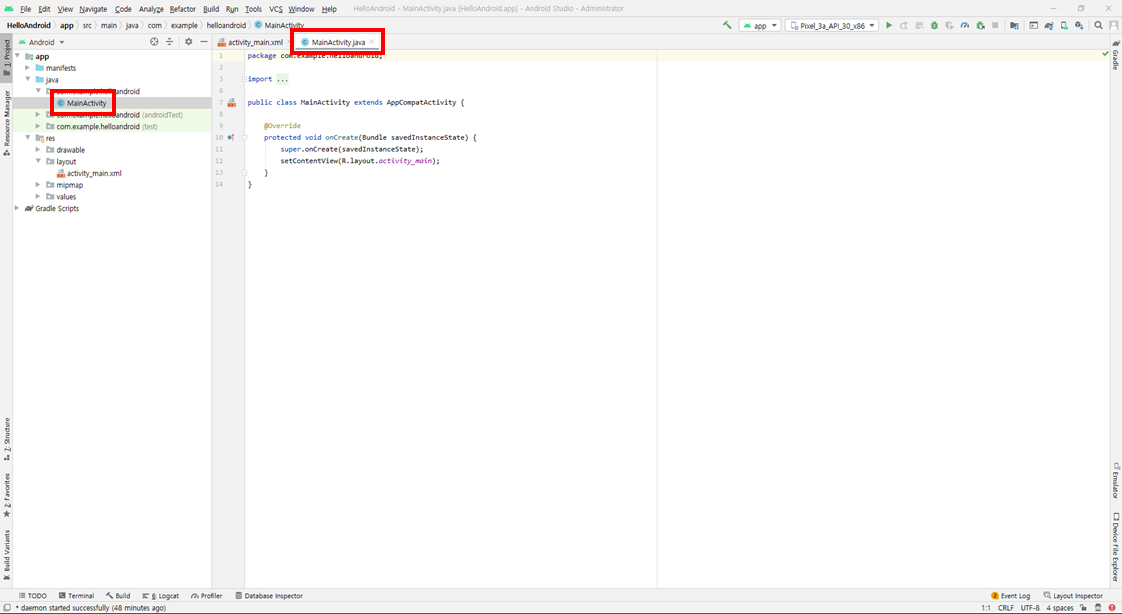
④ AVD가 여러 개이거나 스마트 폰이 연결된 경우 → 원하는 장치(R(Pixel 2)) 클릭

⑤ 상단 메뉴 [Run]클릭 → [Run ‘app’] 클릭 or [Run ‘app’] 아이콘 클릭

⑥ 실행 결과 화면

Comments
